Arduino core for the ESP32 の導入
ESP32 向けツールチェインの導入手順
Arduino に対応した ESP32 専用のコンパイラやライブラリを導入する手順をご案内します。
すでに Arduino core for the ESP32 が導入されている場合は、本稿を無視してください。
インストール方法の詳細は 公式資料をご覧ください(英語)。
ボード情報の追加
Arduino IDE 1.x を起動し、ツールバーの ファイル -> 環境設定 を開いてください。
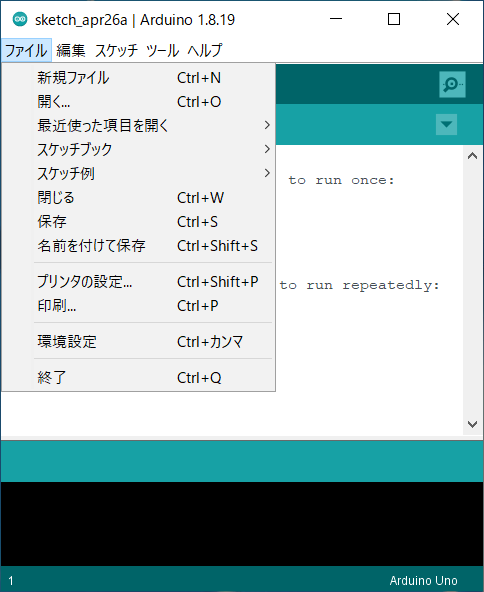
環境設定の場所
追加のボードマネージャーのURL に下記の URL を入力し、OKボタンを押してください。
https://espressif.github.io/arduino-esp32/package_esp32_index.json
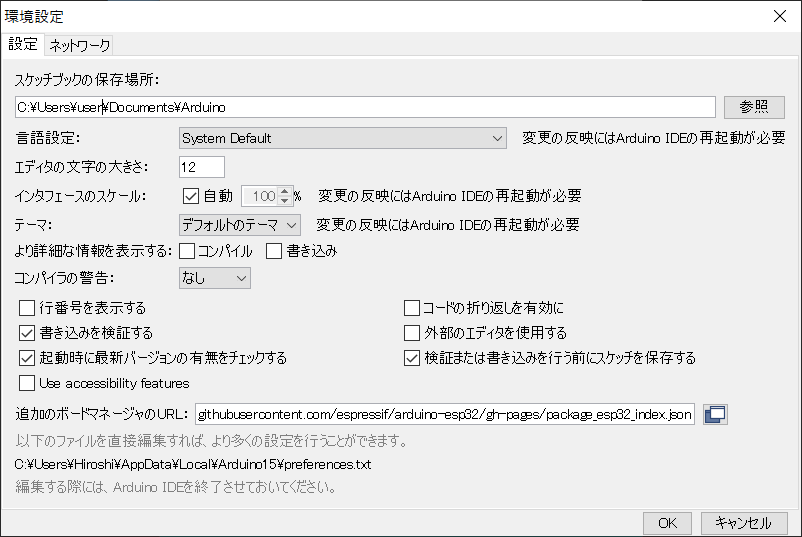
環境設定ウィンドウ
インストール
ツールバーの ツール -> ボード: “Arduino Uno” -> ボードマネージャ を開いてください。
選択されているボードが “Arduino Uno” ではない場合もありますが、同様に操作してください。
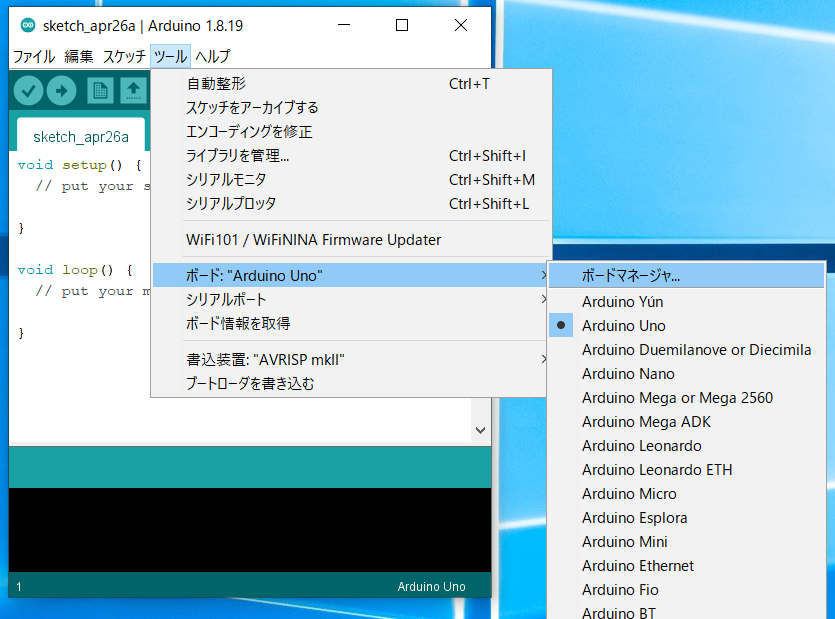
ボードマネージャの場所
検索ボックスに “ESP32” と入力して、esp32 ボード定義をインストールしてください。
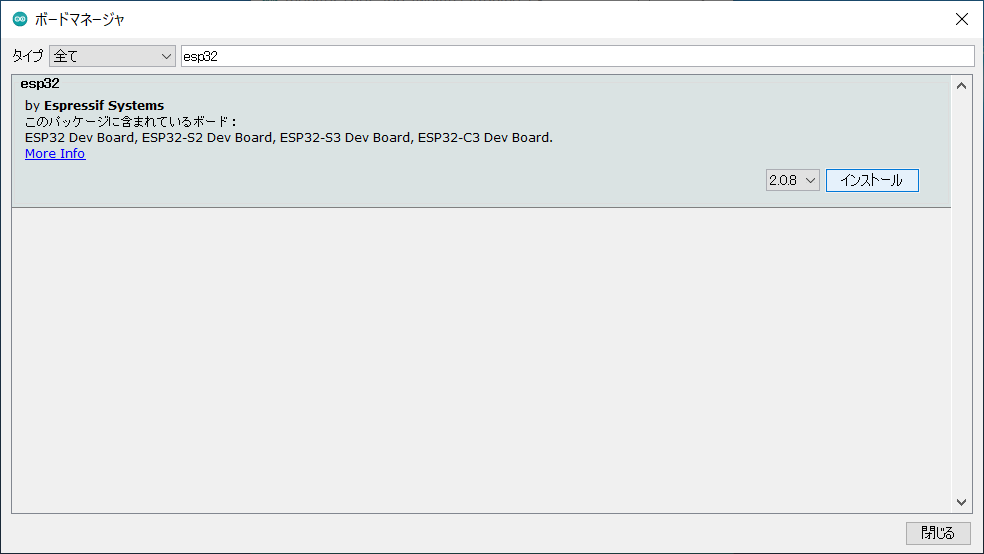
ボードマネージャ
バージョン
2.0.5 以降 3.3.0 以前で動作確認しています。